Win10产品密钥怎么看?Windows10产品密钥的查看方法
为了更加了解自己的电脑,很多用户在安装完win10系统后,都希望能够知道Win10的产品密钥。现在,小编就在本文向大家介绍一种利用注册表查看完整的win10系统25位产品密钥的方法,希望能够帮助大家更好地使用新系统。
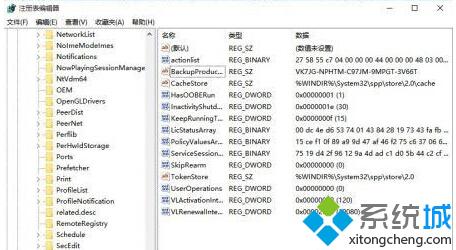
具体操作:
同时按下Win+X组合键,或者鼠标移动到左下角开始图标,右键点击它,弹出右键菜单--运行--输入regedit确定,打开注册表,依次定位:HKEY_LOCAL_MACHINE/SOFTWARE/Microsoft/Windows NT/CurrentVersion/SoftwareProtectionPlatform,选择右侧的“BackupProductKeyDefault”键值,后面的25位字符就是Win10产品密钥。
Windows10产品密钥的查看方法就介绍到这里了。有需要的用户,可以试着使用看看。需要注意的是此方法仅适用于Win10系统,其他的微软仍然根据惯例,采用了隐藏机制。
相关推荐:
win10系统最新激活密钥和激活工具|win10怎么免费激活
win10产品密钥 win10专业版激活码key Windows10序列号激活密匙2017分享
相关教程:产品密钥win10win7professional密钥win10怎么看系统版本win7怎么查看无线密码win8跳过安装密钥我告诉你msdn版权声明:以上内容作者已申请原创保护,未经允许不得转载,侵权必究!授权事宜、对本内容有异议或投诉,敬请联系网站管理员,我们将尽快回复您,谢谢合作!










